CAD快速看图快速分图教程
CAD快速看图怎么分图 CAD快速看图快速分图教程。CAD快速看图是一款大家比较熟悉的CAD看图软件,我们用CAD快速看图可以对CAD图纸进行查看、标记、测距、分图、照相和录音等功能。今天系统天地小编就来跟大家分享CAD快速看图快速分图的方法步骤。
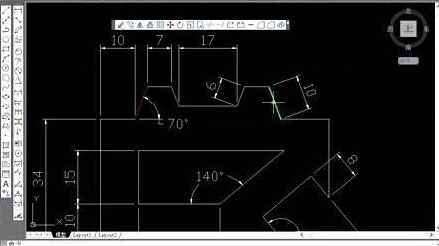
CAD快速看图快速分图教程:
1.用CAD快速看图打开图纸,点击VIP按钮选择“CAD图纸分割导出”功能,也可以右键点击图纸,出现右键菜单,选择功能。

2.选择后,弹出对话框,点击“选择区域”。
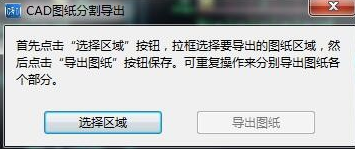
3.鼠标左键框选需要分图的范围。然后点击“导出图纸”。
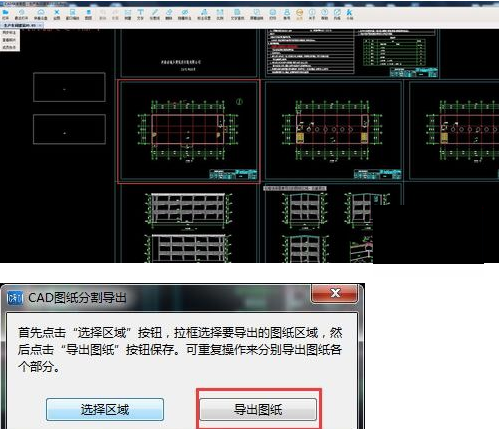
4.此时弹出对话框,我们可以选择分图后保存的位置、名字、图纸版本,点击保存按钮。点击后,提示我们保存成功。
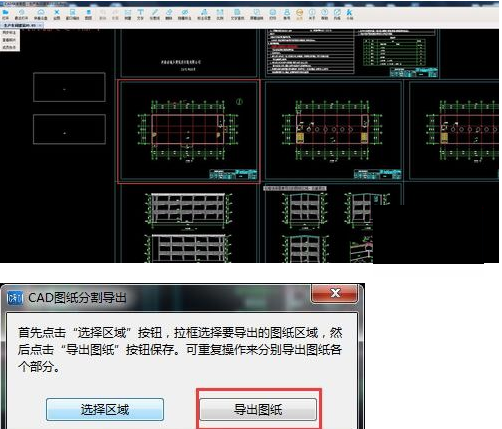
5.此时可以在保存的位置找到分出来的图纸。
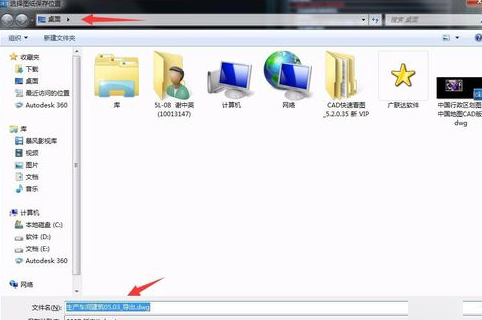
6.打开图纸后,可以看到已经把需要的部分导出来了

以上就是系统天地小编给大家分享的CAD快速看图快速分图教程的全部内容。还不知道如何分图的朋友可以参考上面的方法来操作。









 苏公网安备32032202000432
苏公网安备32032202000432